 Project Tangent
Project Tangent
用于对曲线或曲面边进行修改,以便实现它与曲面的切线连续性或曲率连续性,或者与曲线相交点的切线连续性。
如果曲线和曲面在修改曲线的不同端点,则投影切线允许根据同一曲线对齐构建历史。
但是投影切线不允许其他类型的历史修改同一曲线。例如,如果过渡曲线或对称平面对齐历史存于要修改的曲线上,则将显示一个确认框,询问是否可以删除历史。
从“Curve Edit”工具箱访问此工具:

“Project Tangent”调整设置
切线调整
Scale
该缩放系数可调整切线向量的长度,而不会修改其方向。
Rotation
相切平面的旋转度数。如果旋转角度为零 0,将提供默认的投影机头。可使用正值和复制朝不同方向旋转。
只有当“Transform Control”设置为“Tangent”时,以下选项才可用。
Tangent Angle
旋转出相切平面的度数。角度为 0 时将生成默认投影倾斜(即切线连续性)。可使用正值和复制朝不同方向旋转。更改该值将会移除切线连续性。
只有当“Transform Control”设置为“Curvature”时,以下选项才可用。
Curvature
曲率修改的幅度。修改曲线形状而不会更改与曲面连接处的曲率。
“Xform Control”菜单
Tangent
在曲面/相交处与曲线之间创建切线连续性。
从曲线相交点进行投影或者当“Tangent Align”设置为“Normal”时,该选项不可用。
Curvature
创建曲面和曲线之间的曲率连续性。
“Region Control”菜单
该菜单没有任何功能,只包含一个菜单项,指示工具修改的 CV 数(等于曲线阶数加 1)。
如果在曲线端点修改了曲线,则只有两个 CV 的切线连续性会受到影响,只有三个 CV 的曲率连续性受到影响(该菜单值将被忽略)。
“Tangent Align”菜单
U/V
将切线投影到曲面的 U 或 V 方向。
该选项可禁用“Transform Control”菜单上的“Curvature”。
Normal
将切线投影到曲面边缘的法线上,这会使曲线与曲面(而不是切线)垂直。该选项相当于 90.0 度的“Tangent Angle”。
Reverse
反转当前切线向量的方向。
“U”、“V”和“Normal”命令可设置对齐的类型。“Reverse”命令可反转当前切线方向,但是不会更改对齐类型。
“Control Tools”菜单
Undo
取消“Project Tangent”工具对曲线所做的全部更改。
此选项与使用“Edit”>“Undo”![]() 相同。
相同。
Next Crv
保留对当前曲线的更改,并拾取要修改的其他曲线。
Done
保留对当前曲线所做的更改,并选择“Adjustment”控制窗口。
“Project Tangent”工作流
在曲线和曲面之间创建切线连续性
在要修改的曲线或曲面边上,在靠近与曲面相交的端点的位置单击。
在曲面上,在靠近曲线投影边的位置单击。
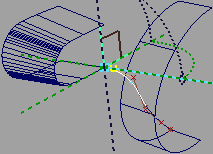
使用切线/曲率操纵器调整投影参数,或使用控制窗口中的控制。
注意:可使用控制窗口中的“Transform Control”选项选择是否创建切线连续性或曲率连续性。
如何使用操纵器
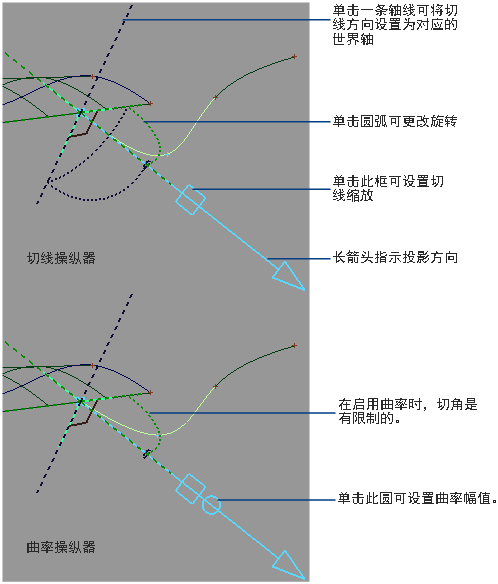
- 单击一条轴线以设置切线方向。
- 单击圆弧、方框或圆(如果可用),然后左右拖动鼠标以更改值,或键入数字以设置精确值。
完成曲线调整后,单击另一条曲线,或选择另一工具。
使曲线与曲线交点相切
在要修改的曲线或曲面边上,在靠近与曲面相交的端点的位置单击。
单击定义一个平面的两条相交曲线。
交点处会显示一个指示器。
执行以下任何操作:
- 拖动
 以更改切线比例。
以更改切线比例。 - 拖动
 以更改切线旋转。
以更改切线旋转。 - 拖动
 以更改曲线与切线平面的角度。这将移除切线连续性。
以更改曲线与切线平面的角度。这将移除切线连续性。 - 使用控制窗口中的控制。
- 拖动
完成曲线调整后,单击另一条曲线,或选择另一工具。
注意:从曲线交点投影时,构建历史不可用。
下列情况下应执行什么操作
控制窗口未打开。
如果只选择“Project tangent”工具,控制窗口将不会显示,且该工具与上次使用相同设置。
要打开控制窗口,请双击该工具,或在工具箱菜单中选择选项框图标 ( )。
)。